本文讲解Linux服务器 Ubuntu20.04 设置静态IP方法。 前言 Web系统每次断电重启后IP就会发生改变,之前访问链接也会失效,很无耐,但是设置静态IP后就不一样了,每次重启服务器IP都不会改
 本文讲解Linux服务器 Ubuntu20.04 设置静态IP方法。
前言
本文讲解Linux服务器 Ubuntu20.04 设置静态IP方法。
前言
Web系统每次断电重启后IP就会发生改变,之前访问链接也会失效,很无耐,但是设置静态IP后就不一样了,每次重启服务器IP都不会改变。
本文讲解Linux服务器 Ubuntu20.04 设置静态IP方法。

查看网卡名称命令:
ip link

我的网卡名称ens160。
配置文件在目录/etc/netplan/目录下的yaml文件,文件名可能有差别,修改内容如下:
# This is the network config written by 'subiquity'
network:
ethernets:
ens160: #网卡名称
dhcp4: no
addresses: [10.17.137.227/23] #静态IP及掩码
optional: true
gateway4: 10.17.137.254 #网关
nameservers:
addresses: [10.2.100.250,10.2.101.250] #DNS
version: 2
其中:
ens160为配置的网卡名称addresses: [10.17.137.227/23]为配置的静态IP及掩码gateway4: 10.17.137.254为配置的网关addresses: [10.2.100.250,10.2.101.250]为配置的DNS
执行命令:
netplan apply
查看命令:
ifconfig
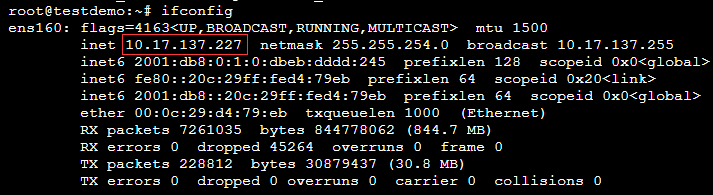
重启服务器后,通过ping IP的方式测试:
ping 10.17.137.219
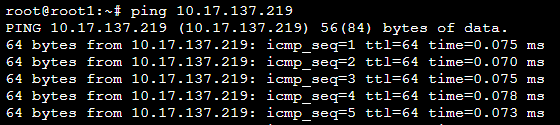
可以ping通,说明没问题,Nice~
以上就是设置静态IP的方法,是不是很简单~
你学“废”了么?
参考文章:
- ubuntu20.04设置配置静态ip方法
- Ubuntu18.04配置静态ip
(完)
文章首发于我的博客 https://echeverra.cn/static-ip,原创文章,转载请注明出处。
欢迎关注我的微信公众号 echeverra,一起学习进步!不定时会有资源和福利相送哦!
